Jak odzyskać dostęp do dysku twardego, naprawić błąd uniemożliwiający otwarcie dysku twardego

W tym artykule pokażemy Ci, jak odzyskać dostęp do dysku twardego w przypadku awarii. Sprawdźmy!
Funkcja Telegram Stories jest teraz dostępna dla wszystkich kont Telegram, bez konieczności zakładania konta Telegram Premium lub korzystania z jakiejkolwiek aplikacji pomocniczej. Zasadniczo funkcja Telegram Stories działa podobnie do nagrywania filmów w Facebook Stories lub tworzenia Instagram Stories, w których dzielisz się ciekawymi chwilami. Możesz nagrywać filmy i publikować zdjęcia w Telegram Story tak jak w innych aplikacjach. Oto instrukcje dotyczące tworzenia historii w Telegramie.
Instrukcje dotyczące nagrywania Telegram Stories na telefonie
Krok 1:
Po zaktualizowaniu aplikacji Telegram do najnowszej wersji możesz uzyskać do niej dostęp jak zwykle. Następnie kliknij na okrągłą ikonę plusa , aby nagrać film, dodać zdjęcie do Telegram Stories lub kliknij na Moją historię, jak pokazano poniżej.
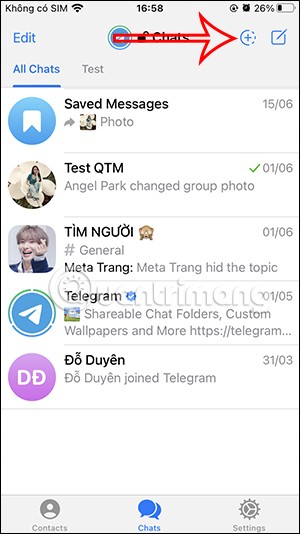
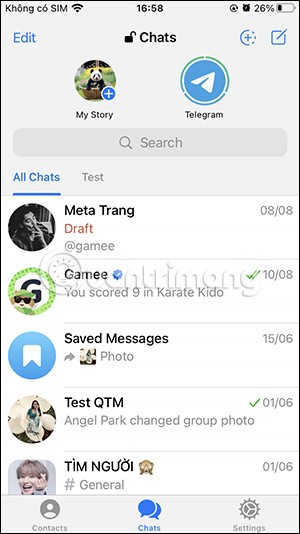
Krok 2:
Wyświetla ekran, na którym możesz nagrywać filmy Telegram Stories lub publikować obrazy Telegram Stories. Jeśli chcesz wykorzystać zdjęcie, które masz w telefonie, kliknij na zdjęcie albumu w lewym rogu ekranu.
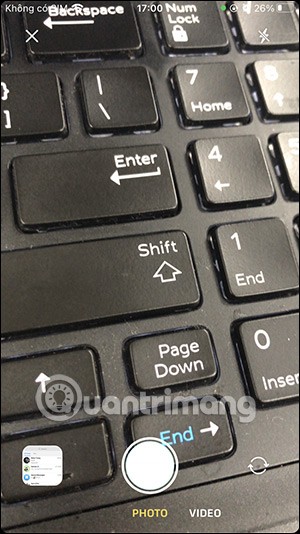
Krok 3:
Podczas nagrywania filmów Telegram Stories, po naciśnięciu i przytrzymaniu okrągłego przycisku i przeciągnięciu w prawo, nastąpi przełączenie między przednią i tylną kamerą . Przeciągnij w lewo, aby zablokować ekran nagrywania wideo , przeciągnij w górę, aby powiększyć ekran . Zwolnij rękę, aby zatrzymać nagrywanie filmów Telegram Stories.


Krok 4:
Przejdź do interfejsu edycji wideo Telegram Stories. Najpierw napisz podpis do tego filmu . Subskrybując Telegram Premium odblokujesz wiele różnych naklejek.
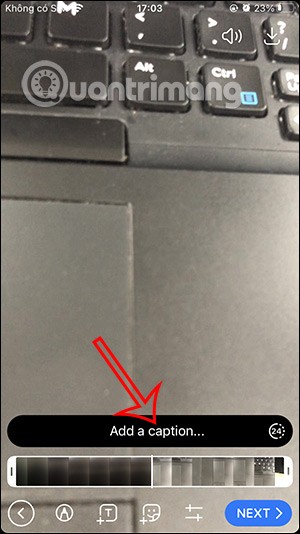
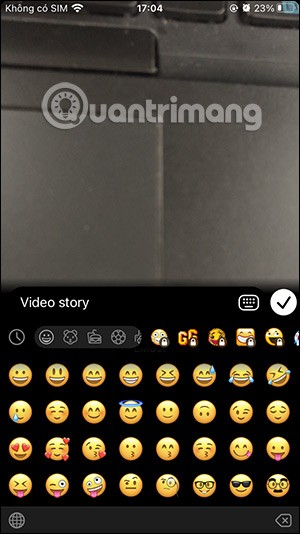
Krok 5:
Następnie, jeśli chcesz , przytnij wideo, dostosuj białą klatkę wideo . Po kliknięciu ikony długopisu pojawi się tablica do rysowania, na której można wstawiać tekst, naklejki do filmów,...

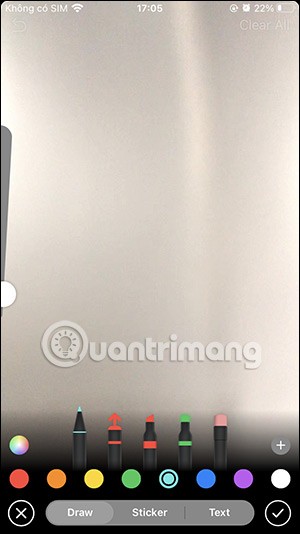
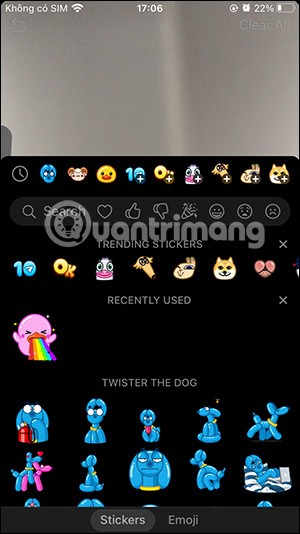
Naciśnij ikonę T, aby napisać tekst na filmie. Po kliknięciu ikony naklejki masz możliwość wstawienia lokalizacji do filmu, jeśli sobie tego życzysz. Możesz też dodać więcej zdjęć do tego filmu, dotykając ikony zdjęcia w lewym dolnym rogu.
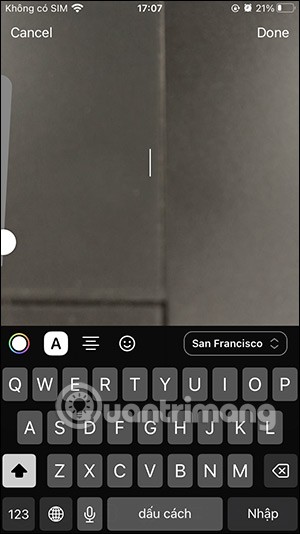
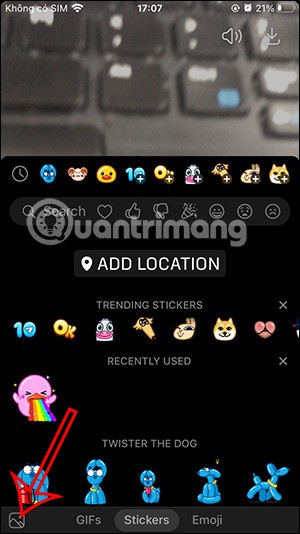
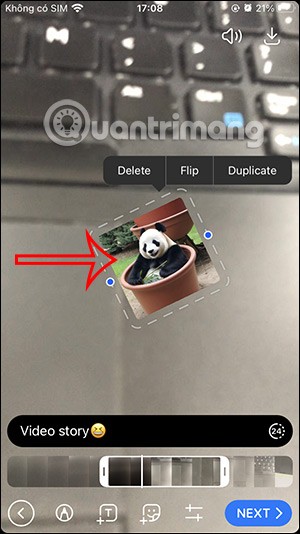
Na koniec kliknij ikonę dwóch poziomych pasków, aby edytować inne ustawienia wideo, takie jak oświetlenie... Gdy Twój film w Telegram Stories będzie zadowalający, kliknij Dalej, aby go opublikować .
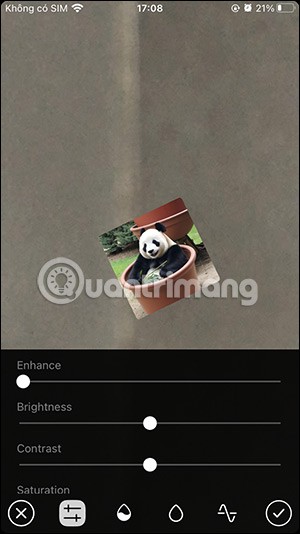
Krok 6:
Przed opublikowaniem filmu w ramach relacji w Telegramie użytkownicy mogą wybrać, kto może zobaczyć relację i czy mogą robić zrzuty ekranu relacji. Kliknij Opublikuj historię , aby ją opublikować.
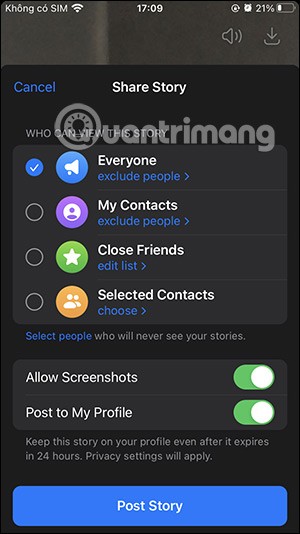
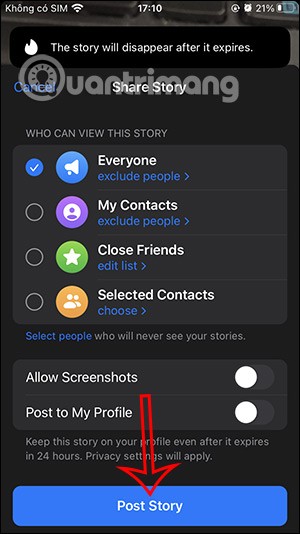
W rezultacie otrzymujemy film Telegram Story, jak pokazano poniżej. Nadal będziesz publikować zdjęcia i filmy w swojej relacji na Telegramie tak jak dotychczas.
Pamiętaj, że posiadając bezpłatne konto w Telegramie możesz opublikować tylko 3 historie w ciągu 24 godzin.
Samouczek wideo na temat publikowania historii Telegramu na telefonie
W tym artykule pokażemy Ci, jak odzyskać dostęp do dysku twardego w przypadku awarii. Sprawdźmy!
Na pierwszy rzut oka AirPodsy wyglądają jak każde inne prawdziwie bezprzewodowe słuchawki douszne. Ale wszystko się zmieniło, gdy odkryto kilka mało znanych funkcji.
Firma Apple wprowadziła system iOS 26 — dużą aktualizację z zupełnie nową obudową ze szkła matowego, inteligentniejszym interfejsem i udoskonaleniami znanych aplikacji.
Studenci potrzebują konkretnego typu laptopa do nauki. Powinien być nie tylko wystarczająco wydajny, aby dobrze sprawdzać się na wybranym kierunku, ale także kompaktowy i lekki, aby można go było nosić przy sobie przez cały dzień.
Dodanie drukarki do systemu Windows 10 jest proste, choć proces ten w przypadku urządzeń przewodowych będzie się różnić od procesu w przypadku urządzeń bezprzewodowych.
Jak wiadomo, pamięć RAM to bardzo ważny element sprzętowy komputera, który przetwarza dane i jest czynnikiem decydującym o szybkości laptopa lub komputera stacjonarnego. W poniższym artykule WebTech360 przedstawi Ci kilka sposobów sprawdzania błędów pamięci RAM za pomocą oprogramowania w systemie Windows.
Telewizory Smart TV naprawdę podbiły świat. Dzięki tak wielu świetnym funkcjom i możliwościom połączenia z Internetem technologia zmieniła sposób, w jaki oglądamy telewizję.
Lodówki to powszechnie stosowane urządzenia gospodarstwa domowego. Lodówki zazwyczaj mają dwie komory: komora chłodna jest pojemna i posiada światło, które włącza się automatycznie po każdym otwarciu lodówki, natomiast komora zamrażarki jest wąska i nie posiada światła.
Na działanie sieci Wi-Fi wpływa wiele czynników poza routerami, przepustowością i zakłóceniami. Istnieje jednak kilka sprytnych sposobów na usprawnienie działania sieci.
Jeśli chcesz powrócić do stabilnej wersji iOS 16 na swoim telefonie, poniżej znajdziesz podstawowy przewodnik, jak odinstalować iOS 17 i obniżyć wersję iOS 17 do 16.
Jogurt jest wspaniałym produktem spożywczym. Czy warto jeść jogurt codziennie? Jak zmieni się Twoje ciało, gdy będziesz jeść jogurt codziennie? Przekonajmy się razem!
W tym artykule omówiono najbardziej odżywcze rodzaje ryżu i dowiesz się, jak zmaksymalizować korzyści zdrowotne, jakie daje wybrany przez Ciebie rodzaj ryżu.
Ustalenie harmonogramu snu i rutyny związanej z kładzeniem się spać, zmiana budzika i dostosowanie diety to niektóre z działań, które mogą pomóc Ci lepiej spać i budzić się rano o odpowiedniej porze.
Proszę o wynajem! Landlord Sim to mobilna gra symulacyjna dostępna na systemy iOS i Android. Wcielisz się w rolę właściciela kompleksu apartamentowego i wynajmiesz mieszkania, a Twoim celem jest odnowienie wnętrz apartamentów i przygotowanie ich na przyjęcie najemców.
Zdobądź kod do gry Bathroom Tower Defense Roblox i wymień go na atrakcyjne nagrody. Pomogą ci ulepszyć lub odblokować wieże zadające większe obrażenia.













